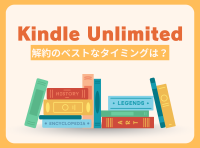Kindle Unlimited(キンドル アンリミテッド)のどこを見ても、「会員登録をキャンセルする」といった解約に関する項目が見当たらない方は、Amazonアプリが自動で起動してしまっているのが原因かもしれません。
Kindle Unlimitedはアプリからは解約できないので、もしAmazonアプリが自動で起動していた場合は、ウェブ版のKindle Unlimitedをブラウザから開き直す必要があります。
ウェブ版のKindle Unlimitedを開けたら、解約に関する項目はきっと見つかるはず。それでも見当たらない場合は、気づかないうちに解約手続きが完了している可能性があります。
まずは次の項目を読んで、Kindle Unlimitedのアカウント画面を確認してみてください。


Kindle Unlimitedを解約できない! キャンセルボタンが見当たらない場合の対処法
最終更新日:2024年06月07日
電子書籍サービス57社を徹底比較
まずはアカウント画面を確認! 解約できていないと勘違いしているだけかも
まずはKindle Unlimitedのアカウント画面を開いて、解約できているかどうかを確認しましょう。
Kindle Unlimitedアカウント画面の確認方法
- 下記の「Kindle Unlimited公式サイト」ボタンを押す
- Kindle Unlimitedの画面が開くので、マイページの箇所を押す
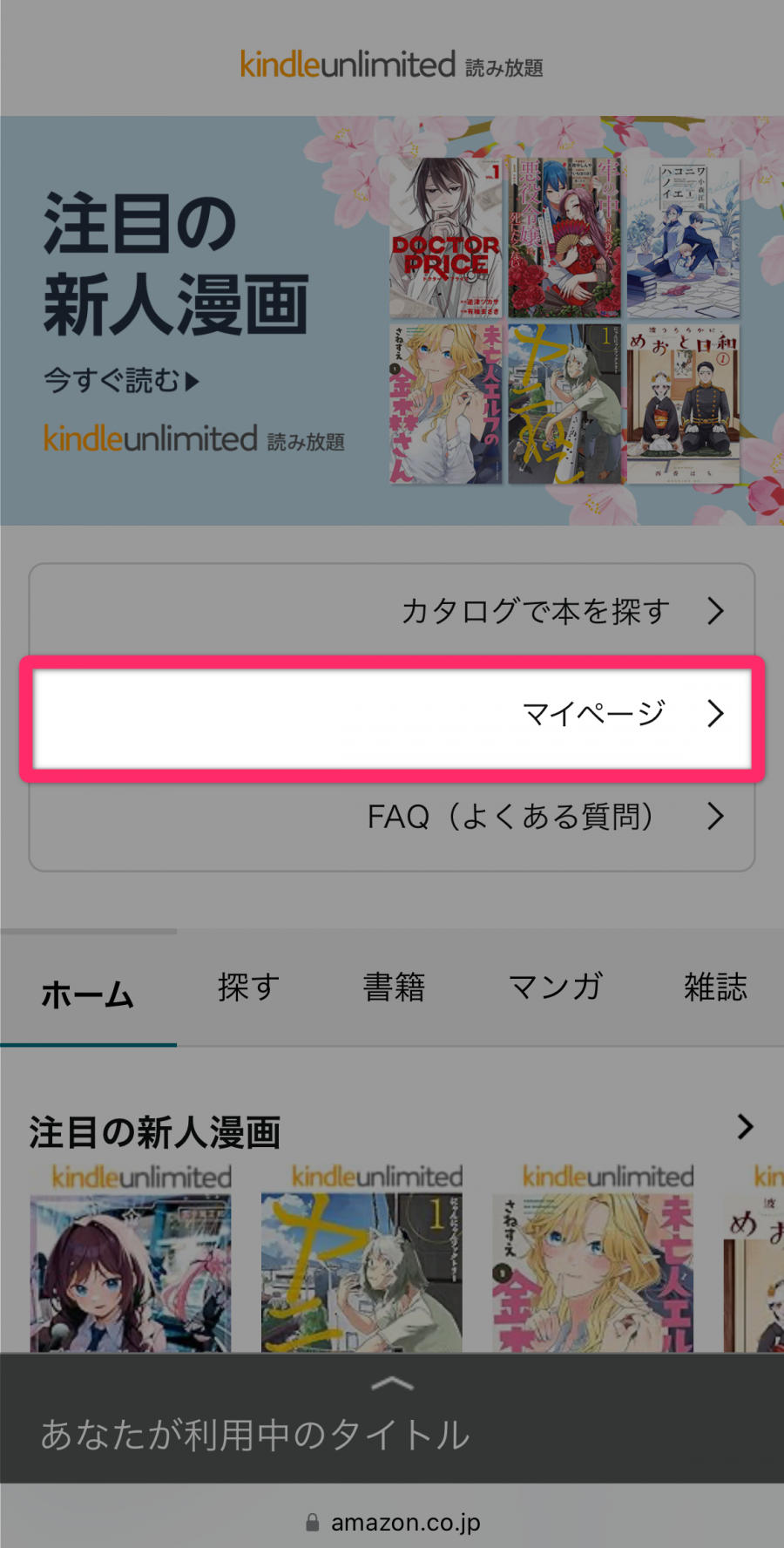
下図の解約後を見てわかるように「◯◯(日付)まではKindle Unlimitedにアクセス可能です。」の日付部分が赤文字で表示されていたら、解約は完了しています。
入会日の日付は、解約後であっても黒文字で表示されているので、見間違えないように気をつけてください。
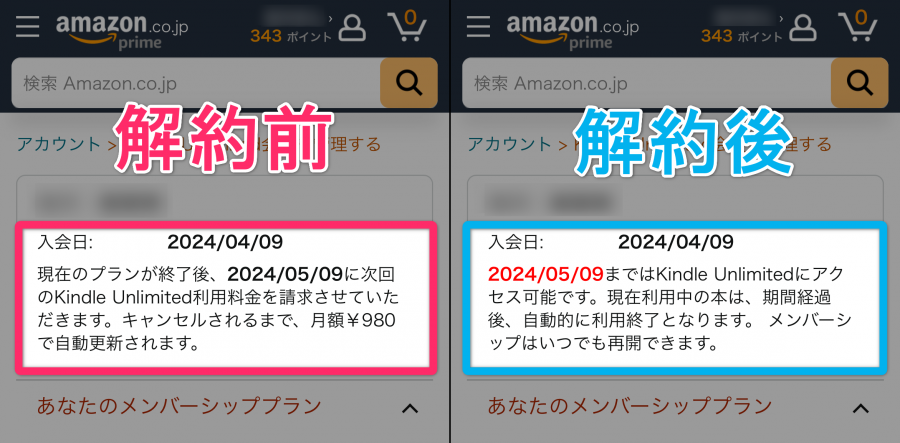
日付部分が黒文字で表示されていた場合は解約できていないので、ブラウザからウェブ版のKindle Unlimitedを開き、解約手続きをおこないましょう。
また、マイページの箇所を押したが、アカウント画面ではなく「利用中の本」が表示されていた場合は、アプリ版の画面が開かれています。アプリ版からは解約できないので、次の項目でウェブ版の画面を開く方法を確認してください。
Kindle Unlimitedを解約できないのはアプリが自動起動している可能性大
Kindle Unlimitedのアカウント画面にたどり着けない方や、会員登録をキャンセルするボタンが見当たらない方は、Amazonアプリが自動で起動している可能性が高いです。というのも、Kindle Unlimitedはアプリからは解約できないからです。
SafariやChromeなどのブラウザから検索してKindle Unlimitedにアクセスしたとしても、Amazonアプリがインストールされているスマホ端末だと、アプリ版のKindle Unlimitedが開いてしまうことがあります。
下図ではアプリ版とウェブ版の違いを画像で紹介しています。Kindle Unlimitedのトップページで使われている色味や表示されている項目数が異なります。
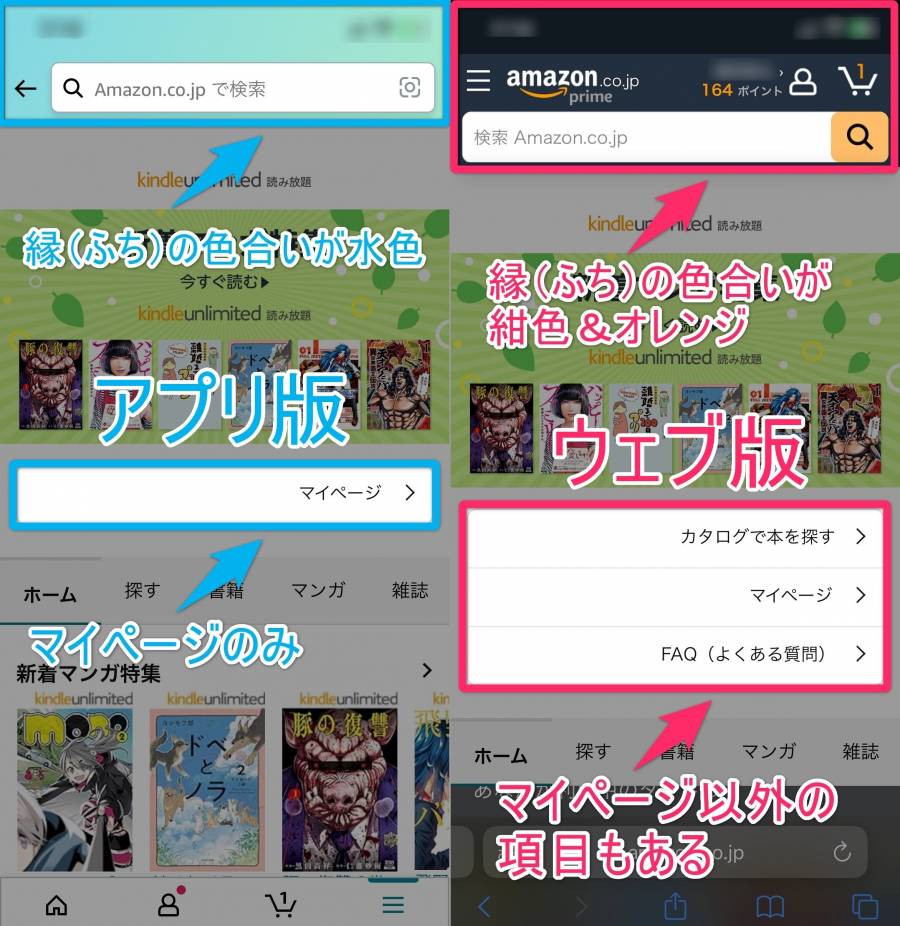
▲左:アプリ版のKindle Unlimitedトップページ。右:ウェブ版のKindle Unlimitedトップページ。
それではウェブ版のKindle Unlimitedへアクセスする方法を紹介します。
リンクを長押しして新規タブを開けばウェブ版にアクセスできる
SafariやChromeなどのブラウザで「Kindle Unlimited」または「キンドルアンリミテッド」と検索すると、「Kindle Unlimited 読み放題」と表記されたリンクが見つかります。
そのリンク部分を指で2秒ほど押し続けると、「新規タブで開く」の項目が表示されるので、「新規タブで開く」を指で押したらウェブ版のKindle Unlimitedが開きます。
※iPhoneの場合は「新規タブで開く」と表示され、iPhone以外のスマホ(Android)は「新しいタブで開く」と表示されます。
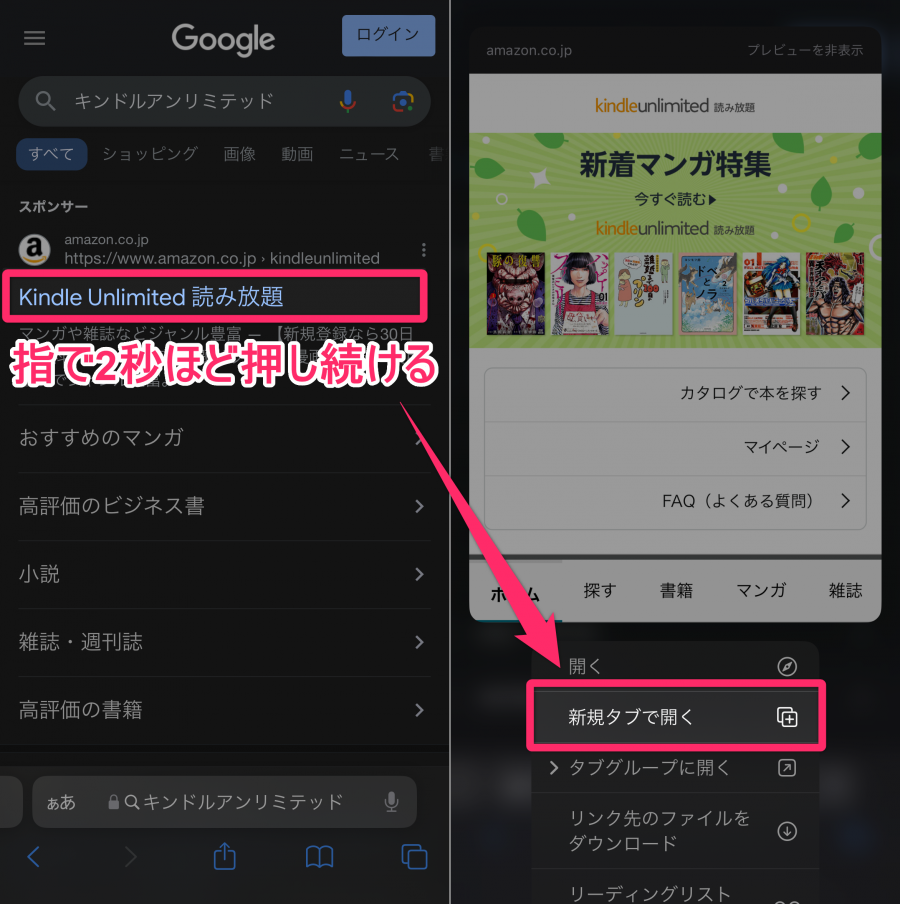
▲iPhoneの場合は上図のように「新規タブで開く」と表示。iPhone以外のスマホ(Android)は「新しいタブで開く」と表示される。
■ブラウザで検索するのが面倒な方は以下のリンクを長押し!
「Kindle Unlimited 公式トップページ」
このリンクを長押しして、「新規タブで開く」を押してもウェブ版のKindle Unlimitedが開きます。
ウェブ版を開けたら解約まではあっという間
ウェブ版のKindle Unlimitedが開けたら、マイページから「Kindle Unlimited会員登録をキャンセル」を押すだけ。画像付きで詳しい解約手順を知りたい方は、以下の記事をご覧ください。